品牌型号:联想天逸510S 2020
系统:win10 1909 64位企业版
软件版本:Microsoft Word 2019 MSO 16.0
部分用户可能电脑型号不一样,但系统版本一致都适合该方法。
怎么在word里输入金色的字体?下面与大家一起来了解word文档怎么调金色的字体的教程。
可以在自定义颜色中设置金色的字体。
1、打开word,点击字体颜色旁边的小三角,其他颜色,自定义

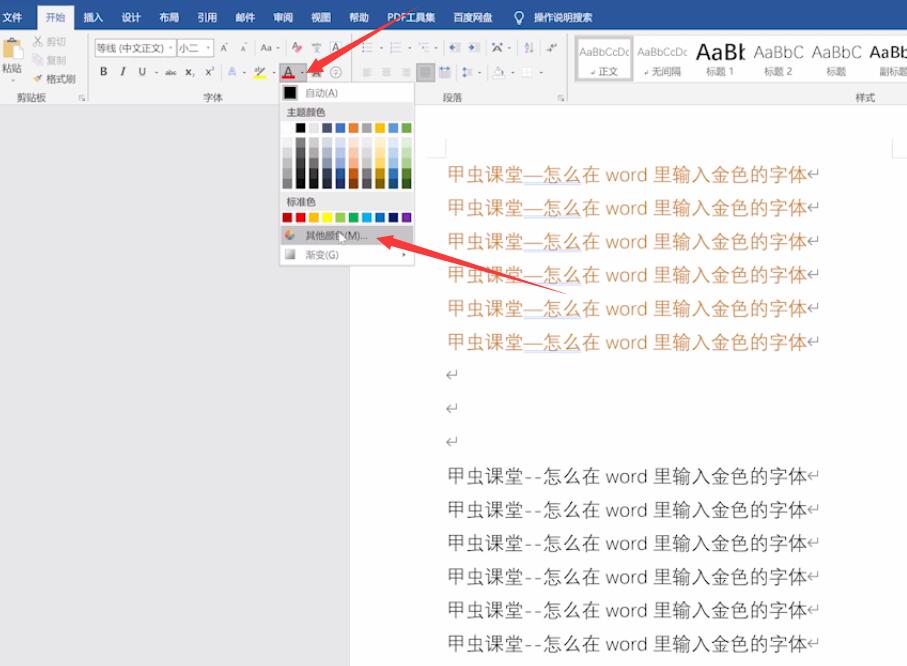
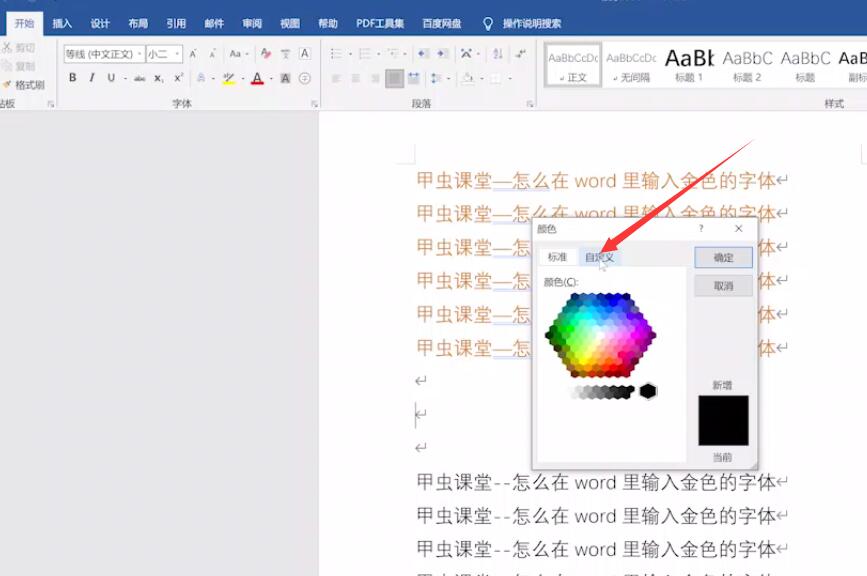
2、将红色、绿色、蓝色,分别输入205,127,50,点击确定,这样输入的文字都变成了金色的了
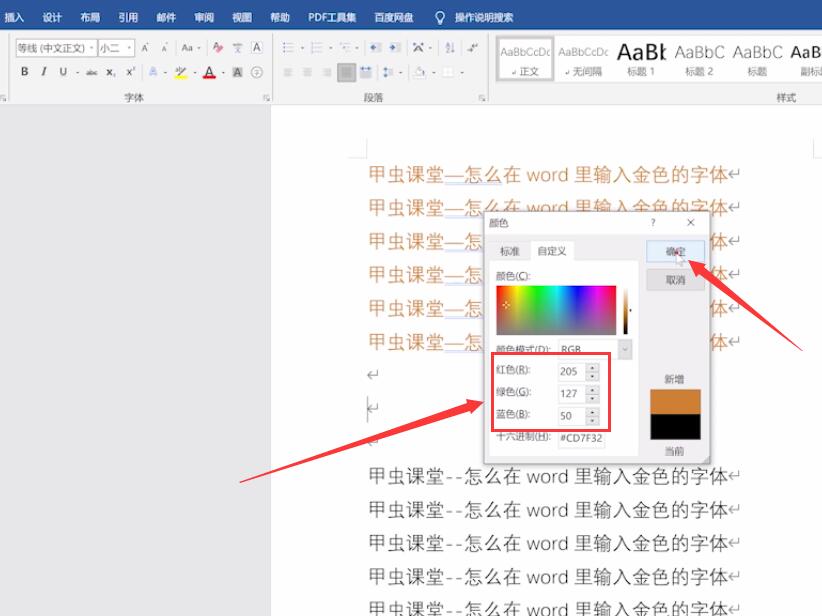

以上就是怎样用word做出金色的字体的内容了,希望对各位有帮助。
还没人评论,快来抢沙发~